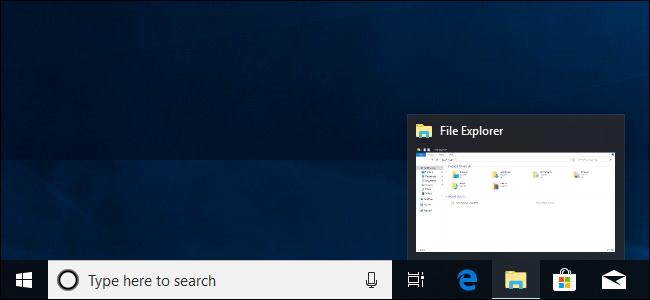
Windows10任务栏的工作原理与以前的Windows版本非常相似,它为每个正在运行的应用程序提供快捷方式和图标。Windows10提供了各种各样的方式来根据您的喜好自定义任务栏,我们在这里指导您完成您可以做的事情。
我们已经了解了如何在Windows10中自定义开始菜单和操作中心。现在,是解决任务栏问题的时候了。只需做一点工作,您就可以调整任务栏,使其按您喜欢的方式运行。
将应用程序固定到任务栏
自定义任务栏的最简单方法是将各种应用程序和快捷方式固定到任务栏上,以便您将来可以更快地访问它们。有两种方法可以做到这一点。第一种是打开程序,要么是从开始菜单,要么是从现有的快捷方式。当应用程序的图标出现在任务栏上以指示其正在运行时,右键单击该图标,然后从上下文菜单中选择“固定到任务栏”选项。
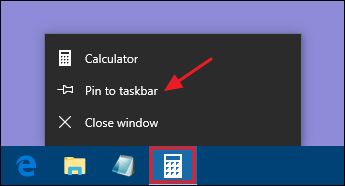
将应用程序固定到任务栏的第二种方法不要求应用程序首先运行。在“开始”菜单上找到该应用程序,右键单击该应用程序,指向“更多”,然后选择在那里找到的“固定到任务栏”选项。如果您喜欢这样做,也可以将应用程序图标拖到任务栏上。
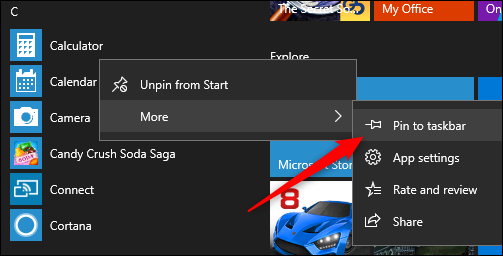
这会立即将应用程序的新快捷方式添加到任务栏。要从任务栏中删除固定的应用程序,请右键单击固定的应用程序,然后选择“Unpin from taskbar”(从任务栏解锁)选项。
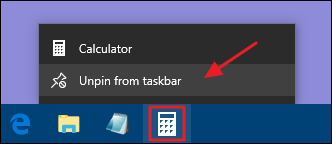
将文件或文件夹固定到任务栏跳转列表